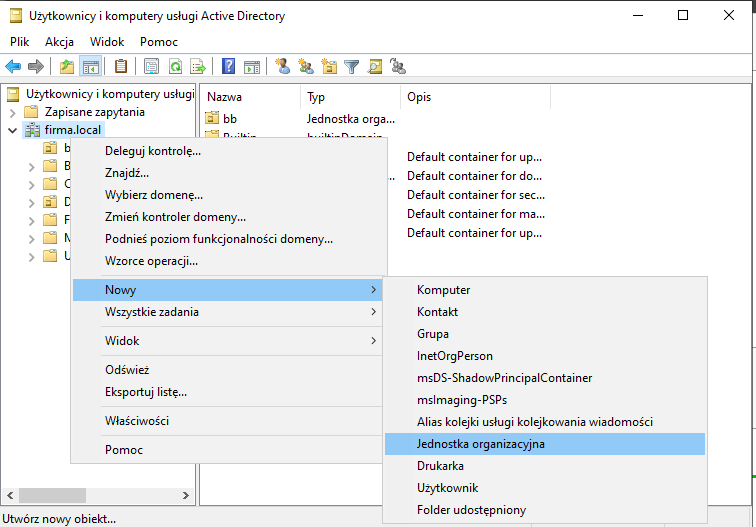
Active Directory to microsoftowa implementacja protokołu sieciowego warstwy aplikacji LDAP (ang. Lightweight Directory Access Protocol).
Protokół LDAP stosowany jest w tak zwanych usługach katalogowych. Usługa katalogowa to nic innego jak obszerna, hierarchiczna baz danych, zawierająca informacje o użytkownikach, grupach użytkowników, komputerach, a także zasobach sieciowych, działających w sieciach firmowych, gdzie pracują serwery microsoftowe. To nic innego jak zbiór informacji o użytkownikach sieci, ich uprawnieniach do różnego rodzaju zasobów, komputerach, na jakich pracują, konfiguracji tych komputerów i tak dalej.Active Directory pozwala administratorom sieci, centralnie, z poziomu jednego komputera (odpowiednio skonfigurowanego serwera) zarządzać całym zbiorem użytkowników w sieci, określać ich uprawnienia do zasobów sieciowych, a także konfigurować komputery, na których pracują. To potężne narzędzie zdecydowanie ułatwia pracę administratora w sieciach, gdzie pracują dziesiątki użytkowników i komputerów.
Na całość usług związanych z Active Directory składa się aż pięć elementów:
AD Domain Services.
AD Certificate Services.
AD Lightweight Directory Services.
AD Rights Management Services.
AD Federation Services.
Active Directory oferuje wiele funkcji, które ułatwiają zarządzanie infrastrukturą IT w przedsiębiorstwach. Do najważniejszych z nich należą:
Centralne zarządzanie zasobami sieciowymi – AD pozwala na tworzenie, modyfikowanie i usuwanie kont użytkowników, grup, komputerów oraz innych zasobów sieciowych z jednego miejsca.
Delegowanie uprawnień – administratorzy mogą przydzielać różne poziomy uprawnień innym użytkownikom, co pozwala na efektywną kontrolę dostępu do zasobów.
Polityki grupowe – za pomocą polityk grupowych można automatycznie konfigurować ustawienia systemów operacyjnych, aplikacji oraz zabezpieczeń na komputerach w sieci.
Replikacja danych – AD automatycznie replikuje dane między kontrolerami domeny, co zapewnia wysoką dostępność i spójność informacji.
Integracja z innymi usługami Microsoft – Active Directory współpracuje z innymi usługami, takimi jak Exchange, SharePoint czy SQL Server, co pozwala na jeszcze lepsze zarządzanie infrastrukturą IT.
Pierwszą rzeczą, którą chcemy zrobić po reinstalacji usługi Active Directory na systemie Windows Server jest utworzenie nowego lasu, w tym przypadku będzie się nazywał firma.local
Następnie trzeba pomyśleć w wogóle chcemy zrobić z naszą domeną, w artykule utworzymy w domenie jednostkę organizacyjną Administracja oraz utworzymy użytkownika Jan Nowak.
Aby utworzyć nową jednostkę organizacyjną, wchodzimy w ustawienie "Użytkownicy i komputery usługi Active Directory"
Po drugie otwieramy naszą zakładkę firma.local, a następnie klikamy prawym przyciskiem myszy oraz klikamy Nowy, a później Jednostka organizacyjna.
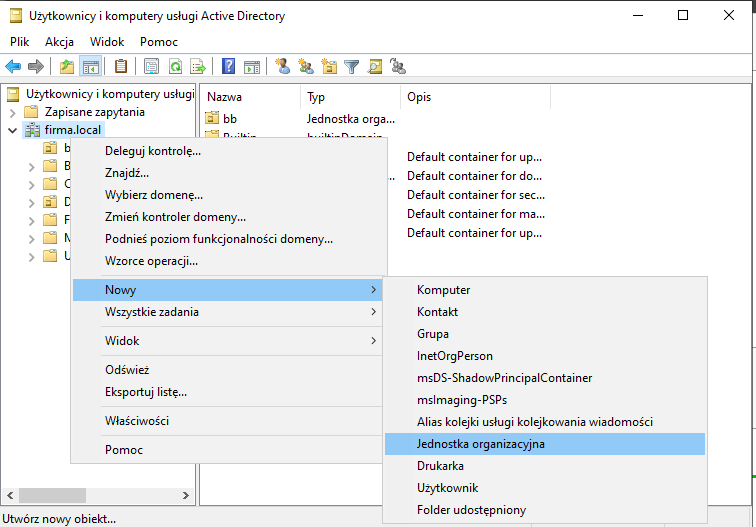
Potem wpisujemy nazwę, oraz zatwierdzamy żeby utwórzyć jednostkę.
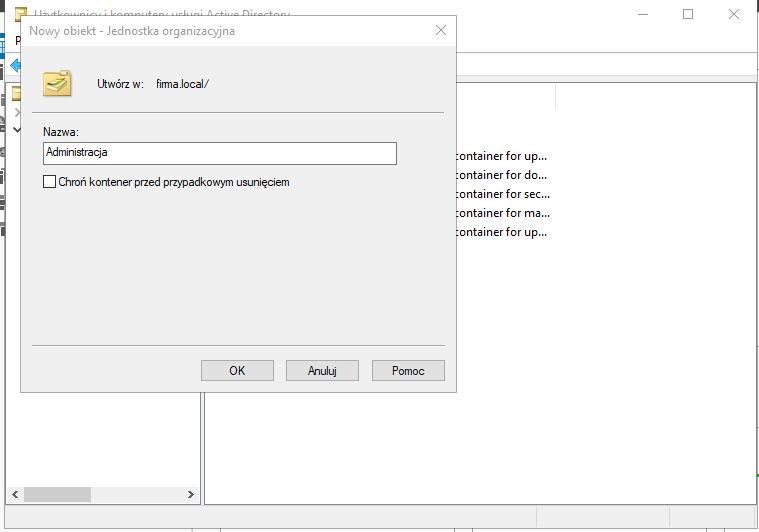
Jeżeli chcemy utworzyć użytkownika, wchodzimy w zakładkę Administracja, którą przed chwilą stworzyliśmy i tworzymy nowego użytkownika.
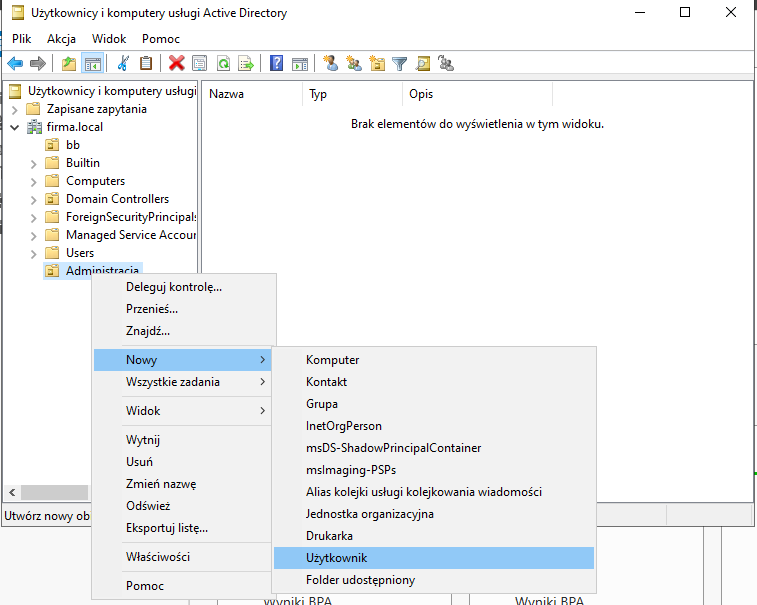
Po kliknięciu tego ustawienia wpisujemy dane użytkownika oraz jego hasło i ustawienia dotyczące niego.
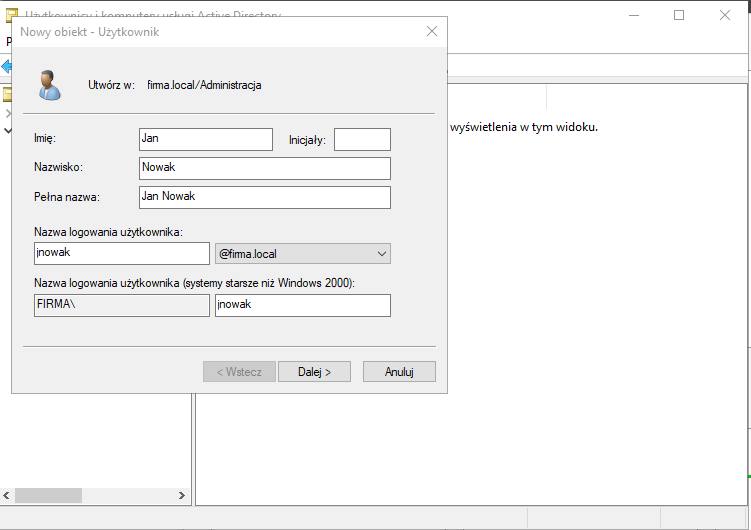
Po tym, nasz użytkownik i jednostka jest utworzona, przez co możemy z niej korzystać na innym połączonym komputerze.
Żeby korzystać z tej usługi i domeny na innym kompetrze, należy pamiętać, że stacja robocza musi być cały czas podłączona z serwerem, inaczej użytkownik nie będzie mógł się zalogować.
Pierwszą rzeczą, którą należy zrobić jest kliknięcie prawym przyciskiem myszy na ikonę Windows w lewym dolnym rogu ekranu oraz wybranie opcji System.
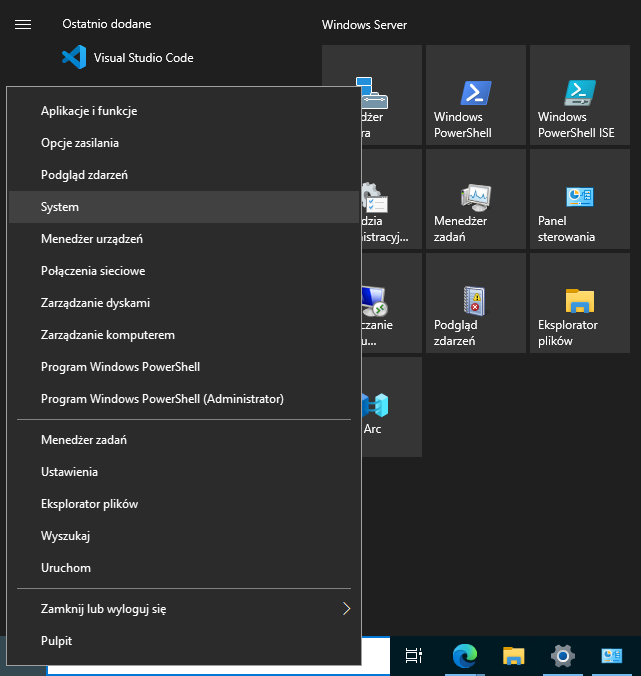
Po wejściu w ustawienia systemu należy wybrać opcję Zaawansowane ustawienia Systemu.
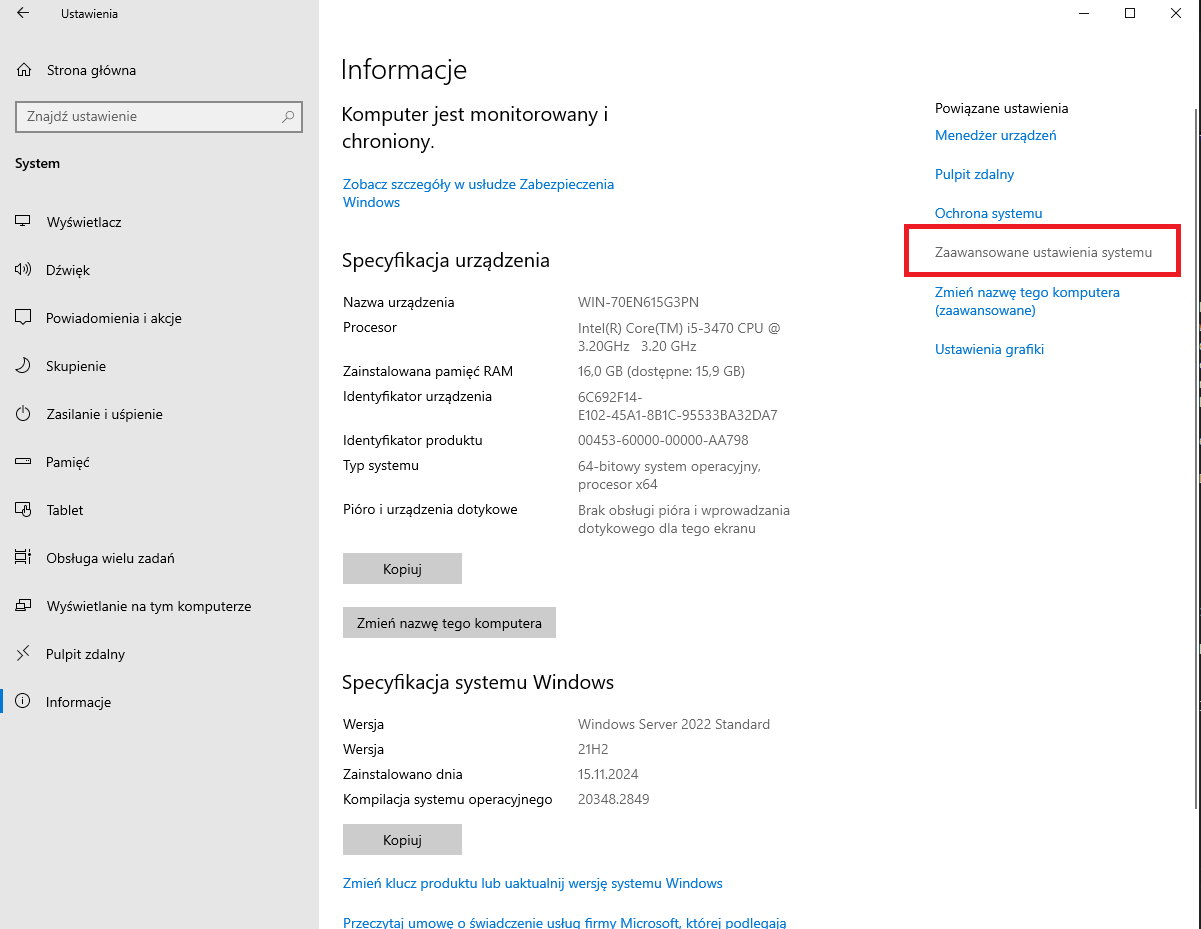
Po tym wchodzimy w zakładkę Nazwa komputera oraz klikamy opcję Zmień.
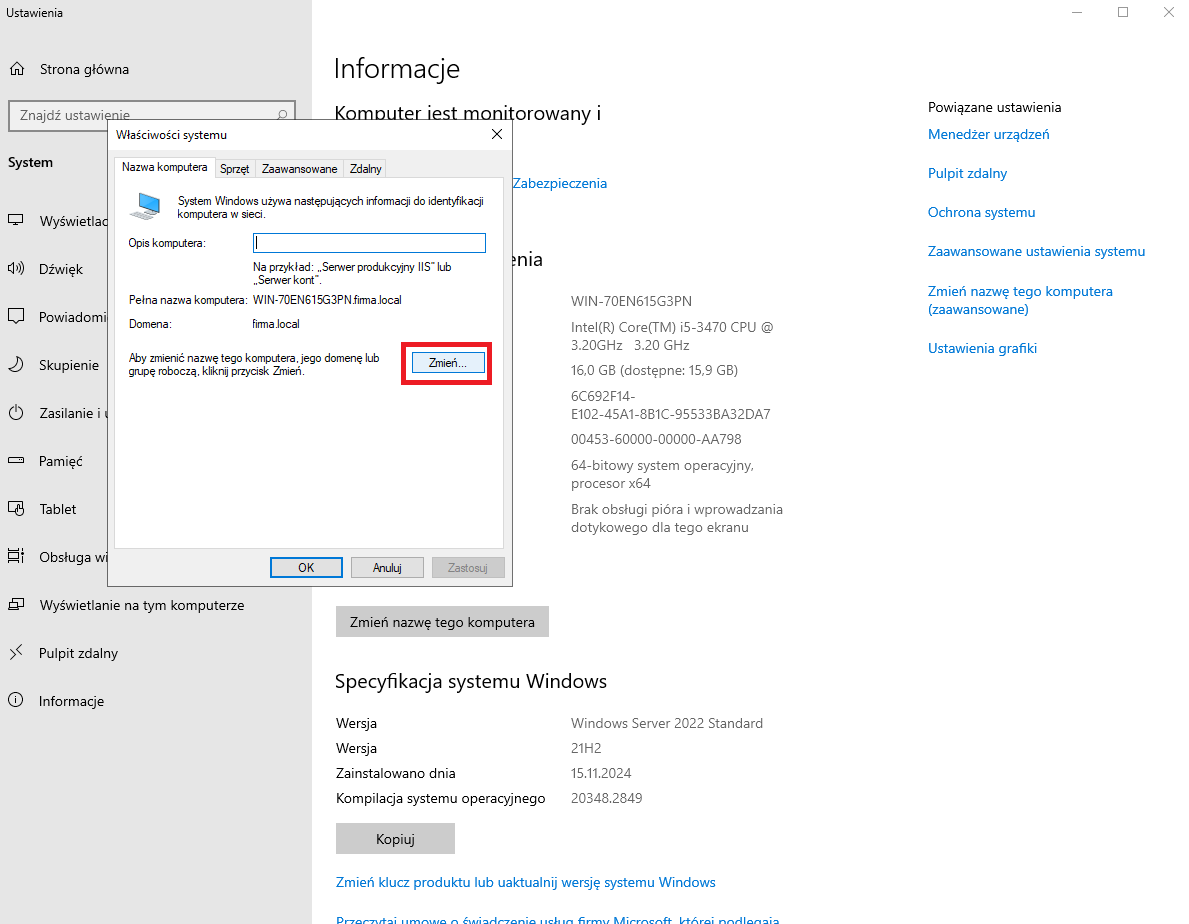
W okienku zaznaczamy członkostwo jako Domena i wpisujemy firma.local

Na koniec komputer się restartuje i logujemy się jako inny użytkownik do domeny.